图片预览软件推荐:好用的、免费的图片预览软件哪个好?9553最新的图片预览软件推荐下载专题,将...

软件介绍
OriginLab OriginPro2018破解版是一款非常优秀的函数绘图软件,这款软件中图片预览功能可以方便用户在Windows 的文件资源管理器中识别Origin的新项目文件OPJU。另外在Origin Central对话框的项目文件选项卡,可以快速访问最近使用的Origin项目。最重要的是从2018年开始许可证可跨版本使用,从而更容易地在同一台PC上安装多个版本的Origin。下面小编为大家准备了破解版,教程如下,欢迎下载使用!

软件安装破解教程
本次小编带来的是OriginLab OriginPro 2018 SR1 b9.5.1.195最新版本,内含ok95_64.dll和ok95.dll补丁文件,安装序列号和注册id,还可以操作注册表设置中文运行regedit
HKEY_CURRENT_USERSoftwareOriginLabOrigin 9.5->Language,输入C是中文下面介绍下详细的图文教程
1.本站下载压缩包,解压后加载或者解压Origin2018Sr1H.iso文件,完成后,运行里面的setup.exe开始原版的安装

2.下一部继续

3.选择我接受协议,点下一步

4.选择第一个安装产品,由序列号,点下一步
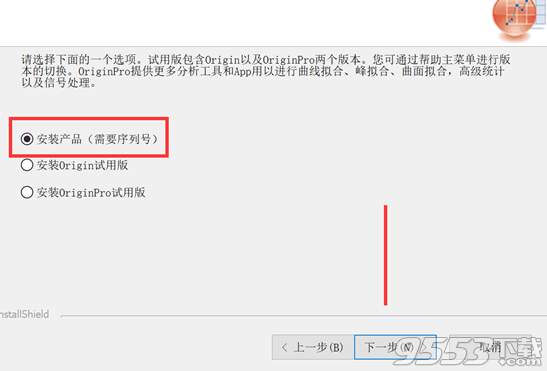
5.输入用户名以及公司名称,安装序列号DF2W8-9089-7991320

6.确认信息,点是继续
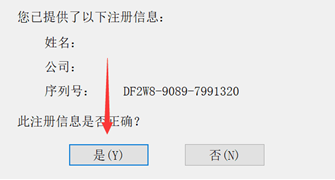
7.选择安装位数,小编的是64位系统,选择64位,点下一步继续

8.选择安装目录,点下一步

9.点是创建目录

10.选择安装文件,点下一步,默认都选择吧,含程序和帮助文件

11.就所有用户使用,点下一步

12.默认,继续点下一步

13.确认安装信息,点下一步
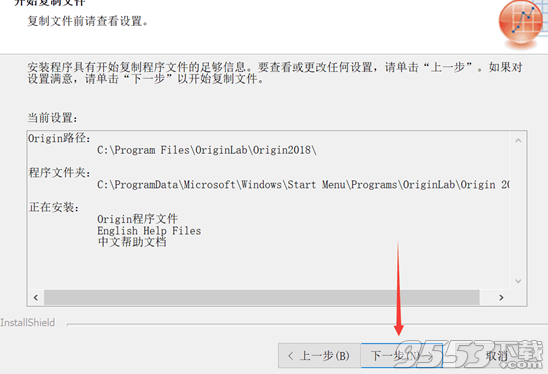
14.开始安装,耐心等待一会

15.OK,安装完成了

16.安装完成后,先不要运行软件,将ok95_64.dll和ok95.dll补丁复制到安装目录并替换,默认安装目录在:"C:Program FilesOriginLabOrigin2018"

17.下面我们修改OriginPro2018的语言,右键点开始,选择运行,输入regedit,点确定

18.找到HKEY_CURRENT_USERSoftwareOriginLabOrigin 9.5->Language,右键点击Language,修复语言,输入C是中文,E是英文,我们输入c,点确定

19.接着运行软件,在启动界面,点确定

20.启动界面是中文版

21.在主界面,点帮助,找到在线注册,输入注册id:0IE-J22-ACM,点ok

22.点确定,完成注册

23.至此软件,软件完成注册完成,序列号和注册id都正常,语言也是中文,所有功能都可以免费使用了

软件功能
一、App Center
App Center是用于管理Apps的新对话框:
浏览可用的Apps,利用关键字和短语搜索Apps,点击App进行安装或更新。

二、在文件资源管理器中预览Origin的图形
图片预览功能可以方便用户在Windows 的文件资源管理器中识别Origin的新项目文件OPJU:
1、在Windows的文件管理器中及文件:打开对话框以大图标或超大图标显示文件时,OPJU文件将会显示文件中最后激活的图形的预览图片。注:如果文件当前在·Origin中打开,预览不显示。
2、在预览窗口显示更大的图形预览图片。
利用在预览窗口的垂直滚动条,以查看OPJU项目文件中所有图形的图片。
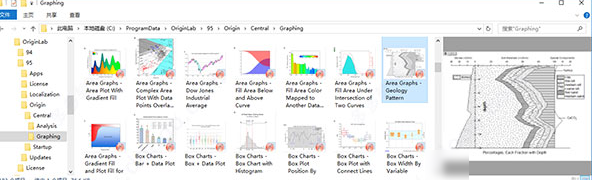
3、在Windows的文件管理器中浏览Origin项目文件OPJU。 中间窗口的大图标显示文件中最后激活的图形的预览图片。右侧的预览窗口显示更大的图形预览图片,利用·其垂直滚动条,以浏览OPJU项目文件中所有图形的图片。
在Origin中的文件:打开对话框中,其中以大图标显示文件。
三、单元格公式
设置单元格之间的运算:
1、此功能适用于数据区和自定义标签行内的单元格
2、向下或向右拖动填充柄,填充公式到其他行或列。
3、支持固定单元格引用
4、支持Labtalk脚本语言所带函数和自定义表达式
5、源单元格或工作簿内(如数据筛选器)有更改时,运算结果自动更新
如此例子中,将公式输入到用户自定义的参数行,可轻松的计算出列平均值和标准偏差。在一个单元格中输入公式,并向右拖动,可以将公式延伸到右侧其他相连的单元格中。
工作表数据区域中的单元格公式
单元格公式支持引用单元格区域。 并允许通过组合多个带有文字字符串或unicode字符的函数,以构建自定义的文本表达式。
四、图形弹出窗口
1、将鼠标悬停在迷你图单元格,或嵌入图形或图像的单元格上,以查看弹出窗口中更大的图像。
2、将光标放在迷你图单元格上,以查看弹出窗口中更大的图像。
3、将光标放在具有嵌入图像的单元格上,以查看弹出窗口中更大的图像。
4、将光标放在带嵌入图形的单元格上,例如在分析报告工作表中,则可在弹出窗口查看更大图形。
五、Origin Central 对话框的改进
增加了以下改进:
图形样本页面可显示所有的图形。
OriginPro2018破解版支持关键词搜索。
从打开已有文件->项目页面打开自动保存的未保存文件。
在Origin Central对话框的项目文件选项卡,可以快速访问最近使用的Origin项目。最近被编辑过但未保存的项目也会列在未保存的文件下,并可恢复到编辑时的版本。
改进的 Origin Central对话框以便浏览更多图形样本,以及支持关键字和短语搜索。
六、参照线
在图形上添加基于数目的统计及公式的参照线
1、根据数据绘制统计参考线,如平均值和标准偏差。 参照线随数据变化而更新
2、根据统计函数自定义参考线,如mean + 1.5 * sd
3、根据坐标轴刻度值,使用自定义方程或表达式添加参数线
4、参考线可存入绘图模板供今后使用
对发动机扭矩速度性能绘制图,并以最大扭矩线来自定义轮廓图边界。使用以下表达式添加了各种马力值的参考线:Torque=HP*5252/RPM
根据平均值,标准偏差以及通过统计函数计算的其他数值,添加参照线。 参照线会随数据变化而更新。
利用方程式添加参照线。 参考线可与图形一起存入绘图模板供今后使用。
在图形坐标轴末端显示箭头,可以通过坐标轴对话框添加和设定格式。
七、桥梁图
亦称为瀑布图。操作简单,并含有很多选项
1、连接线
2、支持总计
3、给正负数和总计分配不同颜色
堆叠桥梁图显示Value和Proceeds
八、带自定义边界的4D XYZ 图
XYZ列数据数据绘制的曲面图,用其他数据列作为颜色映射表示第四维。XYZ曲面图也能应用自定义的XY边界。
XYZ列数据数据绘制的曲面图,用其他数据列作为颜色映射表示第四维。XYZ曲面图也能应用自定义的XY边界。
九、双Y轴箱形图
新的双Y轴箱形图已添加到绘图菜单中,新图形可方便用户同时查看两个变量中的数据分布。变量共用同一个X坐标轴,但有各自的Y坐标轴。
在双Y轴图中,默认情况下,绘图颜色与Y轴的颜色匹配。可以快速地看到,图中红色箱形图属于"Distances from Center to ... the Perimeter", 而蓝色的箱形图属于"Variation in Radius Lengths"
十、图例自定义
1、在图形中添加自定义的图例:
2、用对话框中构建点线图例
3、添加自定义符号和/或线条
4、设置点线图例颜色,形状,大小,长宽度,类型等属性
5、添加文字以完成自定义图例行
图例中的符号大小设置为图形中使用的符号大小的250%。
通过对话框构建所需的语法,添加自定义的符号和线条图例。也可以利用图例属性对话框中按钮,打开“符号表”以及“插入变量”对话框。“插入变量”对话框可将元数据信息插入到图例中。
十一、均匀分布图形对象或图层
适用于图层或图形对象。注:选择多图层时请按Shift键
在垂直或水平方向,以相间距分布所选对象
在垂直或水平方向均匀分布所选对象。上图显示的三个垂直图层,以相间距垂直分布。
十二、图形输出区域
导出自定义的局部图形或复制到Word, PPT等其他应用程序:
1、仅限2D图。
2、在编辑局部区域模式下,拖动边框设定导出区域
3、定义的页边设置是基于当前的工具:选项里复制页面的设置的。如果此选项改变,自定义区域会改变。
4、每张图可以设置自己的导出区域。保存时,这些设置存入各图。
在图形页面中自定义一个子区域,以导出或复制粘贴到其他的应用程序中,例如:Microsoft Word 或者 PowerPoint.
十三、其他绘图相关的改进
对于双Y轴柱状图,可以单独控制分组间和分组内的间距。
对3D墙图,支持明暗效果。
1、标签自动换行格式的新选项:根据图层长度,或根据字符数
2、双Y轴或多Y轴柱状图不同层之间柱间距。
3、添加了三维墙图的明暗效果支持
4、饼图标识连线
5、轴线两端添加箭头。
6、绘制多个线图时使颜色映射到调色板
7、更多轴刻度标签换行选项
8、不同图形可以设置不同的小数点分隔符
9、使用另一个数据集作为数据图标签的特定索引
10、堆叠柱状图显示总值标签
11、使用热键控制 3D openGL 图中光源方向
新的多Y轴图:颜色映射线系列图 菜单项添加到绘图菜单下。 图例是一个与可定制调色板关联的颜色标尺。 而且调色板也易于调整。
将鼠标悬停在图形上,按“S”键并拖动鼠标。
十四、Unicode 支持
1、直接从界面支持Unicode:
2、直接在工作簿,图像及其他子窗口加含Unicode字符的长名称。
3、直接在工作簿的数据及标签行输入Unicode字符。
4、输入代码,按ALT+X键插入字符。
5、在编辑模式下右键单击打开字符表
6、Unicode字符可显示图形标签和图例中,也可显示在对话框中,例如,对象管理器对话框和绘图细节对话框。
在项目管理器中,长名称等属性支持使用Unicode字符
在工作表的标签行和数据单元格中使用Unicode字符
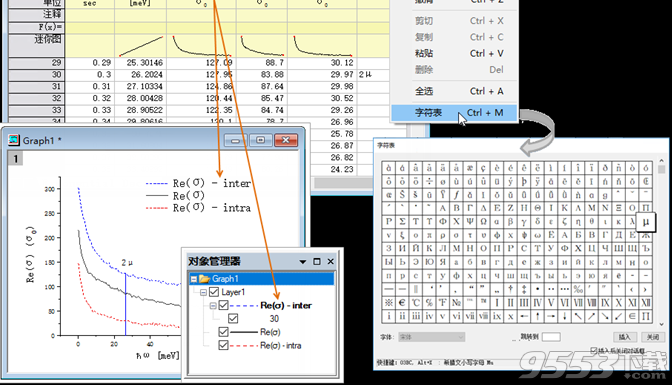
在长名称或注释等标题行中,可以直接输入unicode字符。键入代码,然后按ALT + X插入所需的字符,或者在编辑模式下右键单击打开字符表,以选择需要插入的字符。Unicode字符可显示图形标签和图例中,也可显示在对话框中,例如,对象管理器对话框,图层内容对话框和绘图细节对话框。
十五、批处理
对批处理进行的改进:
1、在总报告页每行显示模板中连接的图像
2、鼠标指向图像时显示大些的预览图
3、在总报告页选择感兴趣的行,点击打开工作簿按键以打开或生成相应数据的详细结果。
4、支持对项目文件中存在的XYZ数据,工作簿,和区域进行批处理
现在批处理报告包括图形图像。 将鼠标悬停在图像单元格上以查看更大的图像。 选择任何行,然后按打开工作簿按钮,可以切换到或重新创建单个工作簿报告。
十六、管理许可证
对Node-Locked单机版许可证(既锁定电脑的许可证类型,包括多用户单机版) 有以下主要的改进:
从2018年开始许可证可跨版本使用,从而更容易地在同一台PC上安装多个版本的Origin。
如果您在已装了2017的PC上安装2018,则可以使用Origin中现有的产品密钥激活新版本,而无需重新注册序列号。
对于多用户的类型,管理员可以使用一组密钥在多台PC上安装Origin 2018。
对于多用户的类型,管理员可以重置一组产品密钥。
Origin和OriginLab网站之间的所有通信都将使用https的安全连接。
十七、其他
(1)项目管理
1、自动为升级用户从旧版本中转移模板,拟合函数等自定义文件到新版本
2、新的项目文件变小,节省空间。
3、可从Origin Central 访问为您自动保存的未保存的文件
(2)数据分析
可对不同的分析工具单独设置结果显示的精度
隐藏列不参与数据分析
在峰值分析中对正负峰进行自动定界设置
行统计工具支持分组数据

(3)导入
打开数据文件时把Origin设为默认打开方式
导入CSV文件时可跳过某些列
导入Excel或者CSV文件时可指定某些列进行导入

添加重导入按钮及可克隆工作簿批量导入按钮到工具栏
十八、新的 App
Simple Fit
OPJ Searcher
Paired Comparison Plot
Kernel Density for Polar and Ternary
Gage Study PRO
Equations Solver PRO
Global Peak Fit PRO
FFT Examiner PRO
Composite Spectrum Regression

软件特色
1. 向 Origin 中输入数据
2. 准备作图和分析所需的数据
3. 使用数据作图
4. 分析数据
5. 自定义图形
6. 导出或打开图形以备发布或介绍
7. 组织项目
8. 混合编程以提高效率
使用帮助
您可以使用Windows文件资源管理器(以前称为“Windows资源管理器”)预览项目文件中的图形。

Windows资源管理器的大图标或超大图标视图(右键单击文件资源管理器并选择查看:大图标或特大图标或从资源管理器视图菜单中选择)将显示保存项目文件之前最后一个活动图形的图像。
打开预览窗格(ALT + P)并滚动选定项目文件中的所有图形。
标题描述
起源简介
了解如何从导入数据快速开始使用Origin,自定义列标签行,创建多面板图形,选择部分数据,执行积分,查找和拟合峰值,以及使用重新计算来执行修改后参数的拟合。
导入数据
了解如何导入ASCII文件,自定义导入ASCII对话框设置并将其保存以供将来重复使用,并使用导入向导导入数据文件并自定义导入设置。
创建一个图
了解如何使用图形工具栏或“绘图详细信息”对话框创建图形,将数据添加到现有图形,并按标签绘制图形组。
自定义图形
学习如何添加图层标题,调整图层大小,更改坐标轴属性,将图形保存为模板并重用,使用主题自定义图形,更改绘图顺序,自定义单个数据点或分组数据图。
插值
了解如何更改线路连接以插入数据并使用插值小配件执行数据插值。此外,根据指定的XY范围从给定的X数据内插新的Y数据。
线性接头*
了解如何执行异常删除的线性拟合。
非线性曲线拟合工具
了解如何使用内置的拟合功能,并使用更改参数更改NLFit设置。另外,了解如何定义和适合用户定义的功能。
创建分析模板
了解如何使用线性回归示例为重复分析设置工作簿。
批量处理
了解如何创建分析模板,并使用此模板批量处理多个数据文件。
OriginPro简介
了解OriginPro提供的峰值拟合,曲面拟合,统计,信号处理和图像处理等领域的所有扩展分析工具。
更新日志
ORG-17348点击Plot菜单时速度缓慢
某些Origin用户报告说,在执行Windows 10 Fall Creators Update,2017(版本1709)之后,执行某些操作(例如打开Plot菜单)时,他们遇到了缓慢或“挂起”的情况。问题不仅限于Origin,甚至在仅限Windows的操作中(例如,最小化或最大化浏览器窗口)也会报告此问题。
Origin2018 SR1修复了Plot菜单的问题。
ORG-17459保存项目在追加OPJ文件后错误地使用了OPJ扩展名
如果用户打开OPJU文件并且稍后添加一个旧的OPJ文件。然后单击保存项目项目按钮无法保存到OPJU文件。它错误地保存了OPJ扩展名的文件。
重要提示:由于此问题,可能会覆盖恰好与OPJU文件具有相同名称的现有原始Origin2018 OPJ文件。因此,如果将OPJ附加到OPJU文件,请务必选择Save Project As,而不是简单地保存项目。
固定在Origin 2018 SR1。
ORG-17437与使用Unicode字符的用户帐户相关的问题
检查更新无法在西方语言环境(如德语)中使用
在工作表中复制数据无法为西方语言环境(如德语)工作
复制图形图例和对象无法用于亚洲语言环境,如日本
这是因为当改变Origin 2018来支持Unicode时,我们错过了一个关键的地方。
如果您的用户名包含非英文字母并且您的Windows是西方或亚洲语言,则会发生这种情况。您将看到错误消息“内存不足,请求的数据太多,操作失败。”
固定在Origin 2018 Sr1。
在Sr0中的解决方法:
更改用户变量的TMP和TEMP环境变量以避免使用用户名
例如。在Win10或Win8中的步骤。
1.在搜索栏中搜索环境
2.点击您帐户链接的编辑环境。

3.检查用户变量的TEMP和TMP部分,将它们更改为普通的ascii char路径(您的用户acct名称将显示为%USERPROFILE%),例如C: temp 。
4.重新启动Windows。
相关专题
- 图片预览软件
